Fix De back-up is mislukt, 0x80780119-fout op Windows 11/10
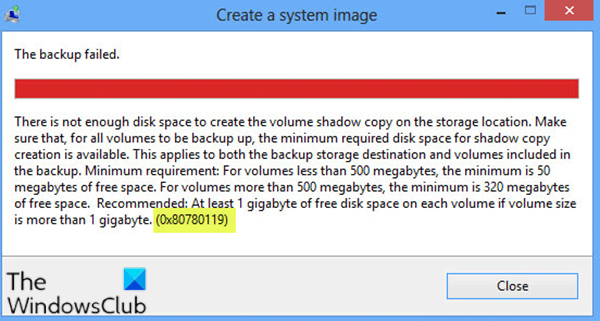
Wanneer u dit probleem tegenkomt, ontvangt u het volgende volledige foutbericht:
The backup failed.
There is not enough disk space to create the volume shadow copy on the storage location. Make sure that, for all volumes to be backup up, the minimum required disk space for shadow copy creation is available. This applies to both the backup storage destination and volumes included in the backup. Minimum requirement: For volumes less than 500 megabytes, the minimum is 50 megabytes of free space. For volumes more than 500 megabytes, the minimum is 320 megabytes of free space. Recommended: At least 1 gigabyte of free disk space on each volume if volume size is more than 1 gigabyte. (0x80780119)
De mogelijke boosdoeners van deze fout zijn;
- Onvoldoende vrije ruimte op de door het systeem gereserveerde(System Reserved) partitie.
- SSD- gebruik gecombineerd met onjuiste parameters.
- USN Journal is te groot geworden.
- Verouderde chauffeurs.
- Systeembeveiliging is uitgeschakeld.
- Te veel taalpakketten.
De back-up is mislukt, fout 0x80780119
Als u met dit probleem wordt geconfronteerd, kunt u onze aanbevolen oplossingen hieronder in willekeurige volgorde proberen en kijken of dat helpt om het probleem op te lossen.
- Schijfopruiming uitvoeren
- CHKDSK . uitvoeren
- Systeembeveiliging inschakelen
- Schijfstuurprogramma's bijwerken
- Taalpakketten verwijderen
- Vergroot de grootte van de OEM-partitie(OEM Partition)
- Nieuw systeemvolume maken
- USN-dagboek verwijderen
Laten we eens kijken naar de beschrijving van het betrokken proces met betrekking tot elk van de vermelde oplossingen.
1] Schijfopruiming uitvoeren
Aangezien de fout aangeeft dat er onvoldoende ruimte is, is de meest logische eerste oplossing om te proberen de schijfruimtefout 0x80780119(disk space error 0x80780119 ) op uw Windows 10-apparaat op te lossen , schijfopruiming uit te voeren(run disk cleanup) om ervoor te zorgen dat u voldoende ruimte hebt.
Als u voldoende ruimte heeft, maar de fout blijft bestaan, probeer dan de volgende oplossing.
Zie ook dit bericht voor opslagruimtevereisten voor Volume Shadow Copy-fouten en herstel(Volume Shadow Copy errors, and remediation) .
2] Voer CHKDSK . uit
Voor deze oplossing moet u CHKDSK uitvoeren(run CHKDSK ) en kijken of het probleem hiermee wordt opgelost wanneer u probeert een back-up van de systeemkopie te maken. Probeer anders(Otherwise) de volgende oplossing.
3] Systeembeveiliging inschakelen
Een van de oudste Windows-herstelprogramma's, bekend als Systeemherstel(System Restore) , is standaard uitgeschakeld op Windows 10 -installaties. Dit betekent dat u uw nieuwe Windows 10 -apparaat uit de doos haalt en de standaardinstallatie uitvoert, de systeembeveiliging blijft uitgeschakeld.
Het is bekend dat deze fout kan optreden als de systeembeveiliging is uitgeschakeld. In dit geval kan het inschakelen van Systeembeveiliging(enabling System Protection) helpen om dit probleem op te lossen.
4] Schijfstuurprogramma's bijwerken
Verouderde schijfstuurprogramma's op de schijf waarop u de systeemkopie probeert te maken, kunnen deze fout ook veroorzaken. In dat geval kunt u uw schijfstuurprogramma's bijwerken.
De schijfstuurprogramma's kunnen handmatig worden bijgewerkt via Apparaatbeheer(updated manually via the Device Manager) , of u kunt de stuurprogramma-updates krijgen in het gedeelte Optionele updates(get the driver updates on the Optional Updates) onder Windows Update of u kunt de nieuwste versie van het stuurprogramma downloaden van de(download the latest version of the driver) website van de schijffabrikant.
5] Taalpakketten verwijderen
Hoe vreemd dit ook mag lijken, het is bekend dat meerdere taalpakketten deze fout kunnen veroorzaken tijdens het maken van systeemimages. Het verwijderen van ongebruikte talen(Removing unused languages) zal zeker een deel van de schijfruimte vrijmaken. Dit bericht helpt je als je een taalpakket niet kunt verwijderen(unable to remove a language pack) .
6] Vergroot(Increase) de grootte van de OEM-partitie(OEM Partition)
Aangezien dit een schijfruimte-gerelateerd probleem is, kan het vergroten van de OEM-partitie(OEM Partition) het probleem ook oplossen. Ga als volgt te werk om de grootte van de OEM- partitie te vergroten:
- Open Schijfbeheer(Open Disk Management) .
- Ga naar het door het systeem gereserveerde(System Reserved) volume, klik met de rechtermuisknop en selecteer Volume uitbreiden(Extend Volume) .
- Klik op Volgende(Next) .
- Selecteer nu de hoeveelheid ruimte in MB die u wilt toevoegen aan het door het systeem gereserveerde(System Reserved) volume.
- Als u klaar bent, start u de computer opnieuw op.
Controleer tijdens het opstarten of het probleem is opgelost. Als dit niet het geval is, probeert u de volgende oplossing.
7] Nieuw systeemvolume maken
Als de door het systeem gereserveerde partitie(System Reserved Partition) niet voldoende ruimte heeft om een schaduwkopie op te slaan, zult u deze fout tegenkomen.
Als u in Schijfbeheer(Disk Management) met de rechtermuisknop op het door het systeem gereserveerde(System Reserved) volume klikt en de eigenschappen ervan controleert, moet de totale grootte van het volume ten minste 100 MB blijven. Evenzo moet deze minimaal 40 MB vrije ruimte hebben. Aangezien u het volume niet kunt vergroten, kunt u in plaats daarvan een nieuw systeemvolume maken. Hier is hoe:
- Bepaal(Decide) op welke schijf (laten we zeggen F) u een nieuw systeemvolume wilt maken.
- Druk vervolgens op de Windows key + R om het dialoogvenster Uitvoeren op te roepen.
- Typ cmd(cmd) in het dialoogvenster Uitvoeren en druk vervolgens op CTRL + SHIFT + ENTER om de opdrachtprompt(Command Prompt) in verhoogde modus te openen.
- Typ de onderstaande opdracht in het opdrachtpromptvenster en druk op Enter .
bcdboot.exe /s C:\Windows /s F:
Opmerking(Note) : C: is het rootstation en F: is het station waarop u nieuwe gereserveerde opslag wilt maken.
- Nadat de opdracht is uitgevoerd en de nieuwe schijf is gemaakt, typt u de onderstaande opdrachten en drukt u na elke regel op Enter :
DISKPART DISKPART> select volume F DISKPART> active
Als u klaar bent, start u de computer opnieuw op en kijkt u of het probleem is opgelost. Als dit niet het geval is, probeert u de volgende oplossing.
8] USN-dagboek verwijderen
De door het systeem gereserveerde opslag(System Reserved Storage) is in NTFS -indeling en bevat een unieke functie USN Journal ( Update Sequence Number ) die een overzicht bijhoudt van alle wijzigingen die aan de rootdrive zijn aangebracht. Als gevolg hiervan wordt dit in de loop van de tijd behoorlijk groot, waardoor schijfruimtefout 0x80780119 wordt veroorzaakt bij het maken van een systeemkopie.
Deze oplossing houdt in dat u het USN Journal verwijdert . Hier is hoe:
- Open Schijfbeheer.
- Ga naar het door het systeem gereserveerde volume en wijzig de stationsletter . Zorg ervoor dat de letter (laten we zeggen Q) niet eerder aan een schijf is toegewezen.
- Open vervolgens de opdrachtprompt(Command Prompt) in de beheerdersmodus.
- Typ de onderstaande opdrachten in de CMD -prompt en druk na elke regel op Enter :
fsutil usn queryjournal Q: fsutil usn deletejournal /N /D Q:
Ga nu terug naar Schijfbeheer(Disk Management) , klik met de rechtermuisknop op de door het systeem gereserveerde(System Reserved) partitie en selecteer de opdracht Stationsletter en paden wijzigen( Change Drive Letter and Paths) .
- Klik op Verwijderen(Remove) in het dialoogvenster dat verschijnt.
- Klik op Ja(Yes) bij de volgende prompt.
- Klik nogmaals op Ja(Yes) bij de volgende prompt.
Nadat u uw systeem opnieuw hebt opgestart, kunt u het hulpprogramma Systeemkopie(System Image) uitvoeren zonder de fout tegen te komen.
Lezen(Read) : fout bij het voorbereiden van de back-upimage van een van de volumes in de back-upset - 0x807800C5, 0x80780081(Failure in preparing the backup image of one of the volumes in the backup set – 0x807800C5, 0x80780081) .
Ik hoop dat je dit bericht nuttig vindt!
Related posts
Back-up, herstel en verplaats Steam-games met Steam Library Manager
Schakel Cloud Backup voor Microsoft Authenticator-app in op Android en iPhone
Hoe Windows over te zetten naar een externe of interne harde schijf
Back-up, herstel, migratie van Oculus Rift-gamebestanden met vrBackupper
Beste gratis cloudgebaseerde online back-upservices
Met de Google Back-up- en synchronisatietool kunt u een back-up maken van bestanden naar Drive & Photos
Advanced Tokens Manager: Back-up van Windows & Office-activeringstokens
Hoe maak je een back-up van Gmail-e-mails met UpSafe Gmail Backup Freeware
Hoe een back-up te maken of standaard energiebeheerschema's te herstellen in Windows 11/10
Fout 0x80070013 voor systeemherstel, back-up of Windows Update Fix
Maak een back-up van Twitter-gegevens en deactiveer of verwijder Twitter-account
Automatisch een back-up maken van bestanden en mappen op een Windows 10-computer
Windows-back-up mislukt, foutcode 0x8078011E
Hoe maak je een back-up van Gmail naar de harde schijf op Windows 11/10
Beste gratis back-upsoftware voor virtuele VMware- en Hyper-V-machines
Hoe Windows Back-up terug te zetten naar standaard in Windows 10
Bacar is een back-up- en synchronisatietool op de opdrachtregel voor Windows
Fix System Image Backup-fout 0x807800A1, 0x800423F3 op Windows 10
Back-up en herstel GPU-voorkeuren voor apps in Windows 11/10
Back-up en herstel opstartsector en MBR met HDHacker
